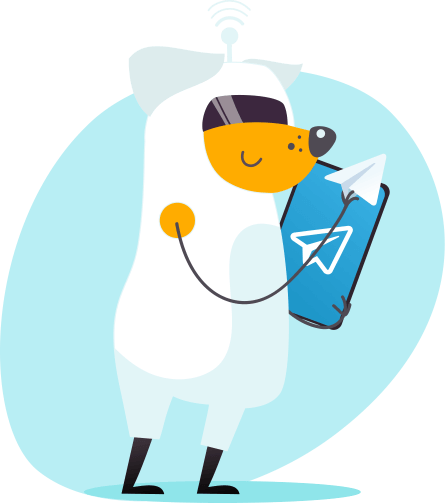После запуска чат-бота могут возникнуть ситуации, когда необходимо внести изменения в работающий сценарий. Например, если вы нашли опечатку в тексте сообщения, решили дополнить сценарий, чтобы улучшить взаимодействие с клиентом, или заметили, что подписчику не приходят сообщения из-за некорректной логики сценария.
В Unisender вы можете внести изменения в активный сценарий, по которому работает чат-бот, и при этом не прерывать коммуникацию с подписчиками. Все изменения будут храниться в отдельном черновике и не повлияют на активный сценарий, пока вы их не опубликуете.
Кроме активных сценариев вы также можете отредактировать сценарии, которые либо не связаны с ботами, либо подключены к боту с невалидным токеном.
В статье расскажем, как это сделать и что будет с подписчиками и статистикой после внесения изменений.
Как отредактировать сценарий
Чтобы внести изменения в сценарий, перейдите в личном кабинете Unisender в раздел «Чат-боты» — «Все чат-боты». Найдите сценарий, который хотите отредактировать, и нажмите на него.
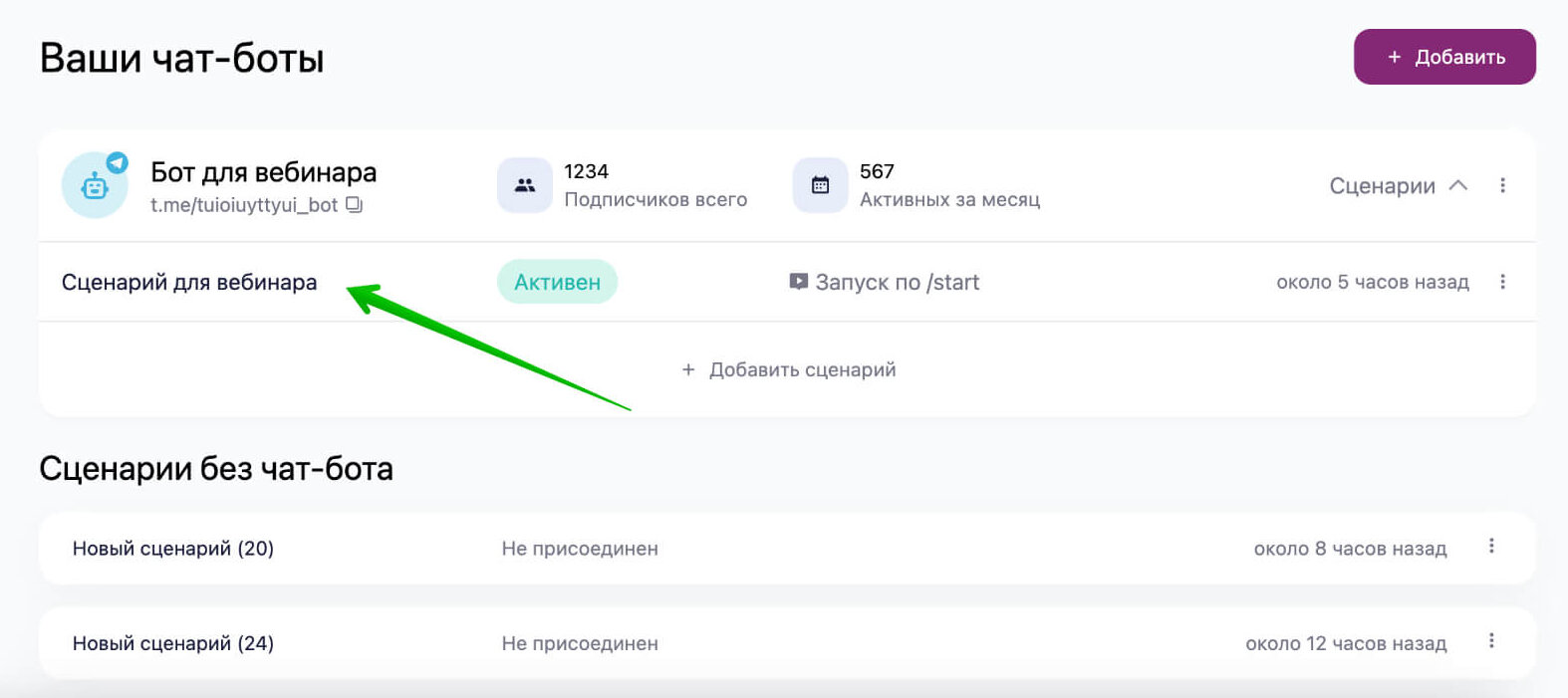
Сценарий откроется в конструкторе чат-ботов. Чтобы перейти к режиму создания черновика, нажмите в правом углу редактора кнопку «Изменить».
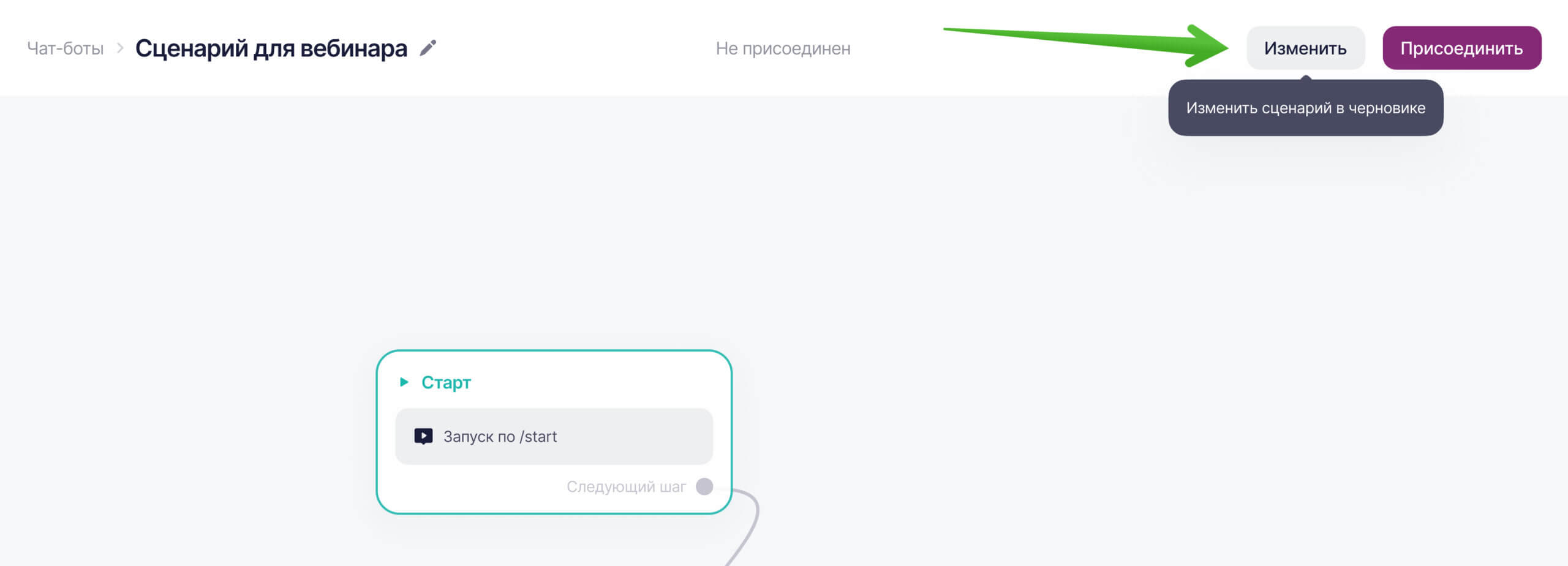
В этом режиме название сценария становится нередактируемым и рядом с ним появится надпись «Черновик».
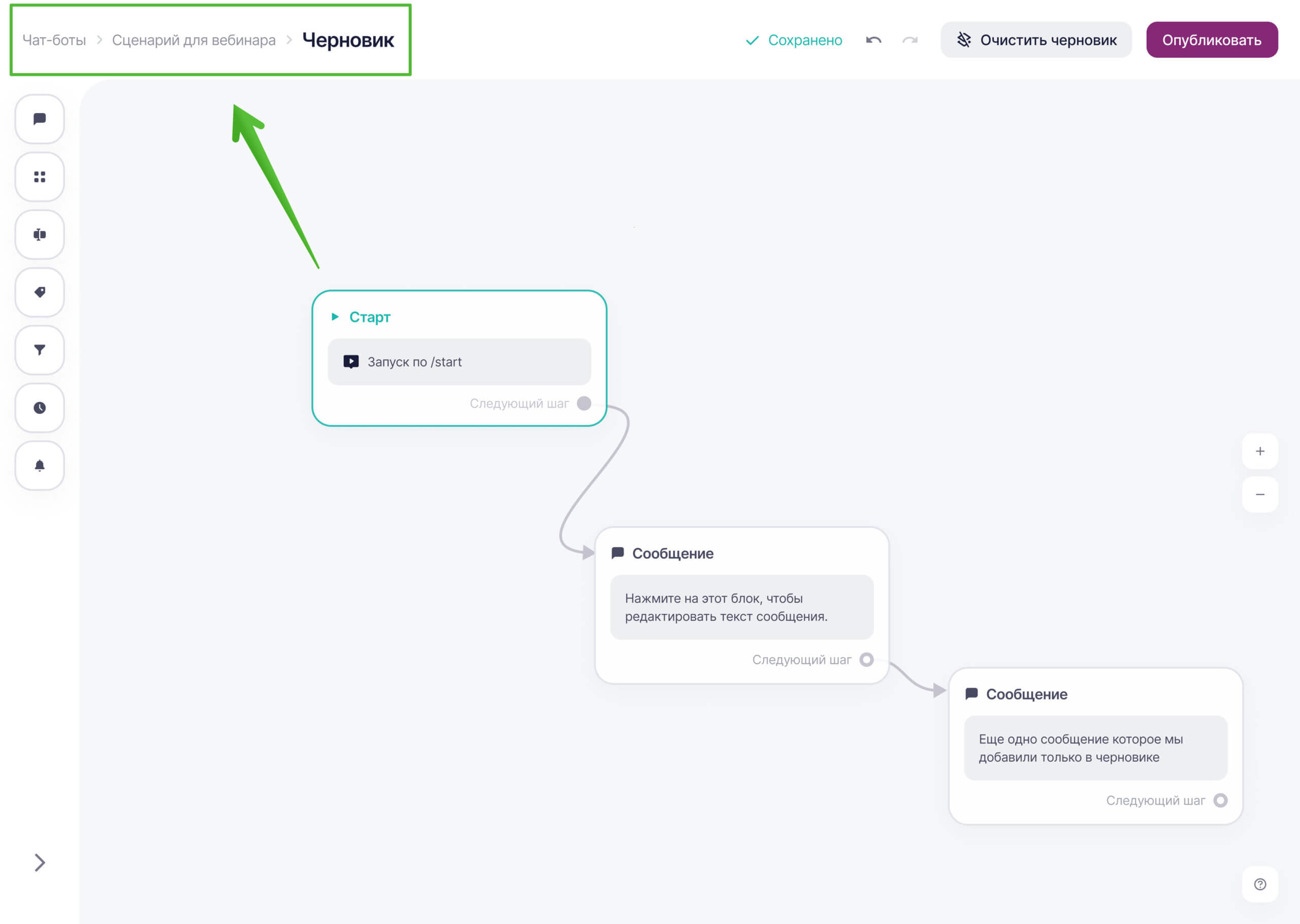
Внесите нужные изменения в сценарий.
Все действия будут сохраняться автоматически. При необходимости вы сможете отменить/вернуть совершенное действие, кликнув на соответсвующую кнопку в правом углу редактора или воспользовавшись горячими клавишами.
История изменений сохраняется только в текущей сессии работы с конструктором.
Если вы выйдете из режима редактирования черновика и вернетесь к работе позже, кнопки станут неактивными, и отменить изменения не получится.
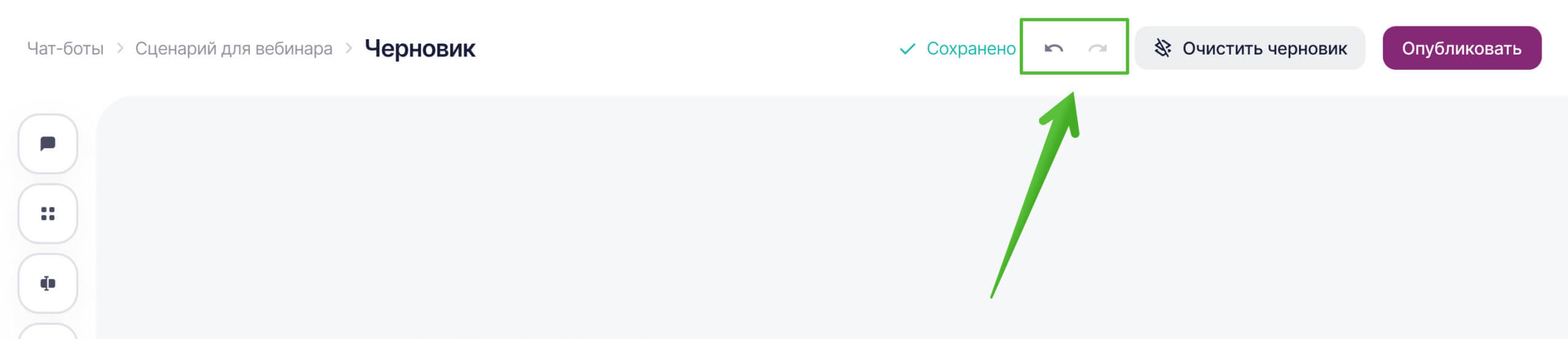
Если вы решите удалить блок, в котором на данный момент находятся подписчики, система уведомит вас об этом.
Подписчик может «застрять» в блоках «Сообщение», «Меню», «Сбор данных» и «Задержка».
После удаления блока и публикации изменений, прохождение сценария для таких подписчиков будет остановлено. Им придется перезапустить сценарий, чтобы продолжить работу с ботом.
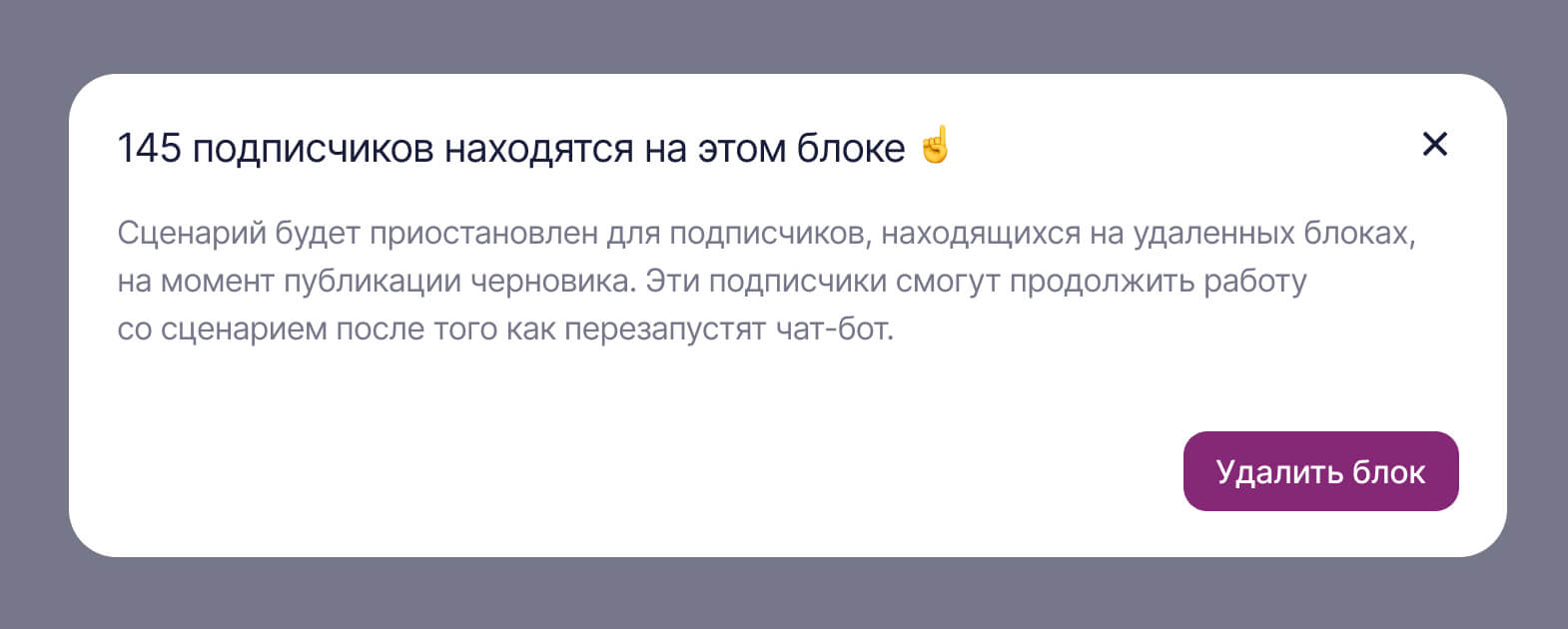
После завершения редактирования вы можете опубликовать изменения, нажав кнопку «Опубликовать».

При необходимости вы можете опубликовать черновик или вернуться к редактированию позже. Для этого найдите в разделе «Чат-боты» сценарий с иконкой черновика и перейдите в него.
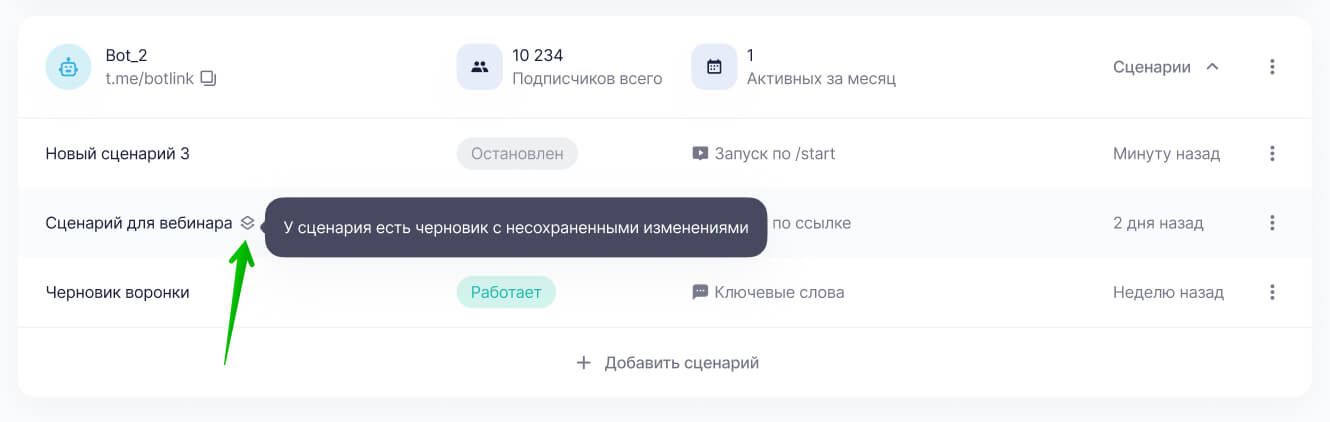
В сценарии, который уже содержит несохраненные изменения, в кнопке «Изменить» будет отображаться иконка черновика, а при наведении на нее вы увидите соответствующее сообщение.

Если вы передумали вносить изменения, вы можете удалить черновик. Для этого в режиме редактирования сценария нажмите в правом углу редактора кнопку «Очистить черновик».

Подтвердите удаление, кликнув «Удалить». Черновик со всеми изменениями будет удален.
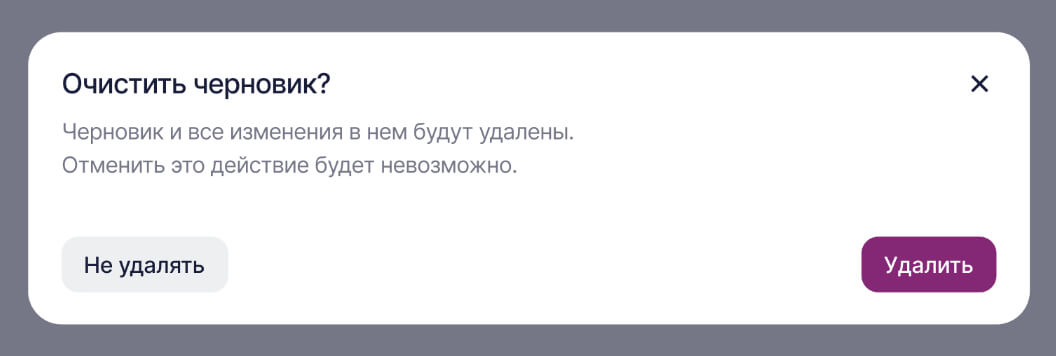
По какому сценарию пойдут подписчики
Редактирование сценария полностью незаметно для подписчиков. Пока вы не опубликуете изменения, подписчики продолжат идти по старой версии сценария и получать из него сообщения.
После публикации черновика перемещение подписчиков по сценарию будет зависеть от внесенных изменений и этапа, на котором они находились на момент публикации.
Давайте рассмотрим каждый случай более подробно.
Новые подписчики
После публикации черновика новые подписчики пойдут по измененному сценарию.
Подписчики, которые проходят сценарий
Чтобы понять, как подписчики будут взаимодействовать с ботом после публикации черновика, рассмотрим изменения на конкретных примерах для сценария из 10 блоков. Учтем, что на момент обновления подписчики будут находиться на 5 блоке.
При удалении блоков. Если удалить из сценария блок, на котором подписчики еще не были, например блок 8, и соединить между собой блоки 7-9, то подписчики продолжит идти по сценарию через блоки 5-6-7-9-10.
Если удалить блоки, которые подписчики прошли, они продолжат проходить сценарий до конца и не увидят изменений.
При изменении контента блоков. Если внести изменения в контент 5-10 блоков, то в 5 блоке подписчики увидят старую версию контента, а в блоках с 6 по 10 — новую.
Если изменить контент блоков, в которых подписчики уже были, то они не увидят эти изменения и продолжат проходить сценарий до конца. Чтобы подписчики увидели новый контент, им нужно перезапустить бота.
При перемещении блоков. Если перенести блок, в котором находятся подписчики, в другую часть сценария, например между блоками 8-9, то подписчик пойдет по цепочке 4-6-7-8-5-9-10.
При добавлении новых блоков. Если добавить в сценарий блоки 11 и 12, то подписчики, которые еще не достигли 10 блока, попадут в новые блоки.
Подписчики, которые в момент обновления уже дошли до конца сценария, не увидят новые блоки. Чтобы попасть в них, подписчикам нужно перезапустить бота.
Подписчики, которые остановились в блоке «Меню»
После публикации черновика дальнейшее перемещение подписчиков, которые остановились в блоке «Меню», будет зависеть от ваших изменений.
Если удалить из блока кнопку, то при клике на нее подписчики не пойдут дальше по сценарию. Остальные кнопки при этом останутся рабочими, подписчики могут нажать на них, чтобы продолжить двигаться по сценарию.
Если изменить контент блока, на который был задан переход с кнопки, то при нажатии на эту кнопку подписчики продолжат двигаться по сценарию и увидят в следующем блоке новый контент.
Если удалить блок, на который был задан переход с кнопки, то при нажатии на эту кнопку подписчики не пойдут дальше по сценарию, даже если задать другой блок для перехода.
Если изменить ссылку в кнопке, то подписчики не увидят изменений, для них кнопка останется прежней.
Что будет со статистикой после редактирования сценария
При изменении активного сценария вы не потеряете ранее собранную аналитику, потому что статистика не сбрасывается.
Если вы в существующем блоке внесете изменения в контент (исправите ошибку в тексте или замените изображение), статистика также остается прежней.
Если вы добавите в сценарий новый блок, его основные параметры статистики будут нулевыми.
Статистика будет недоступна только для тех блоков, которые вы удалите из сценария.